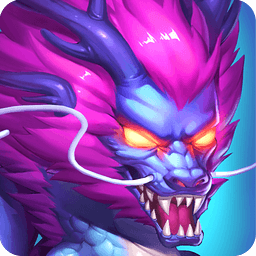在日常使用word文档时,有时我们会需要删除其中特定的某一页。下面就为大家详细介绍指定页面删除的操作流程。
首先,打开需要编辑的word文档。将光标定位到要删除页面的前一页的末尾处。这一步很关键,因为删除页面的操作实际上是通过调整页面布局来实现的。
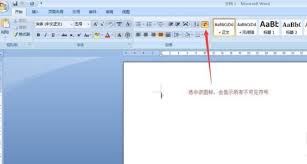
然后,点击“页面布局”选项卡。在该选项卡中,找到“分隔符”按钮并点击。在弹出的下拉菜单中,选择“下一页”分隔符。这样做的目的是将文档在指定位置进行分页,方便后续操作。
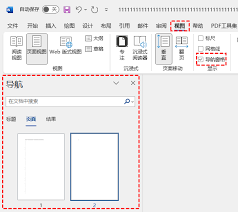
接下来,选中刚才插入的“下一页”分隔符以及要删除页面的所有内容。可以通过鼠标拖动的方式进行选中,确保涵盖了整个要删除的页面及其分隔符。
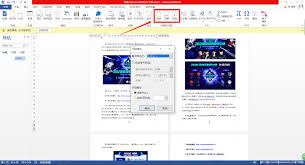
选中后,按下键盘上的“delete”键。此时,选中的内容包括分隔符和指定页面就会被彻底删除,文档的页面布局也会相应调整,后续页面会自动上移填补删除后的空缺。
另外,如果要删除的页面是文档的最后一页,还有一种更简便的方法。直接将光标定位到倒数第二页的末尾,然后按下“delete”键,最后一页就会被删除。
通过以上操作流程,就能轻松地在word文档中删除指定的某一页。无论是多页内容中的特定页面,还是文档末尾不需要的页面,都能快速准确地处理,让你的文档更加简洁、规范。掌握这些技巧,能大大提高我们使用word文档的效率,让文档编辑工作更加得心应手。